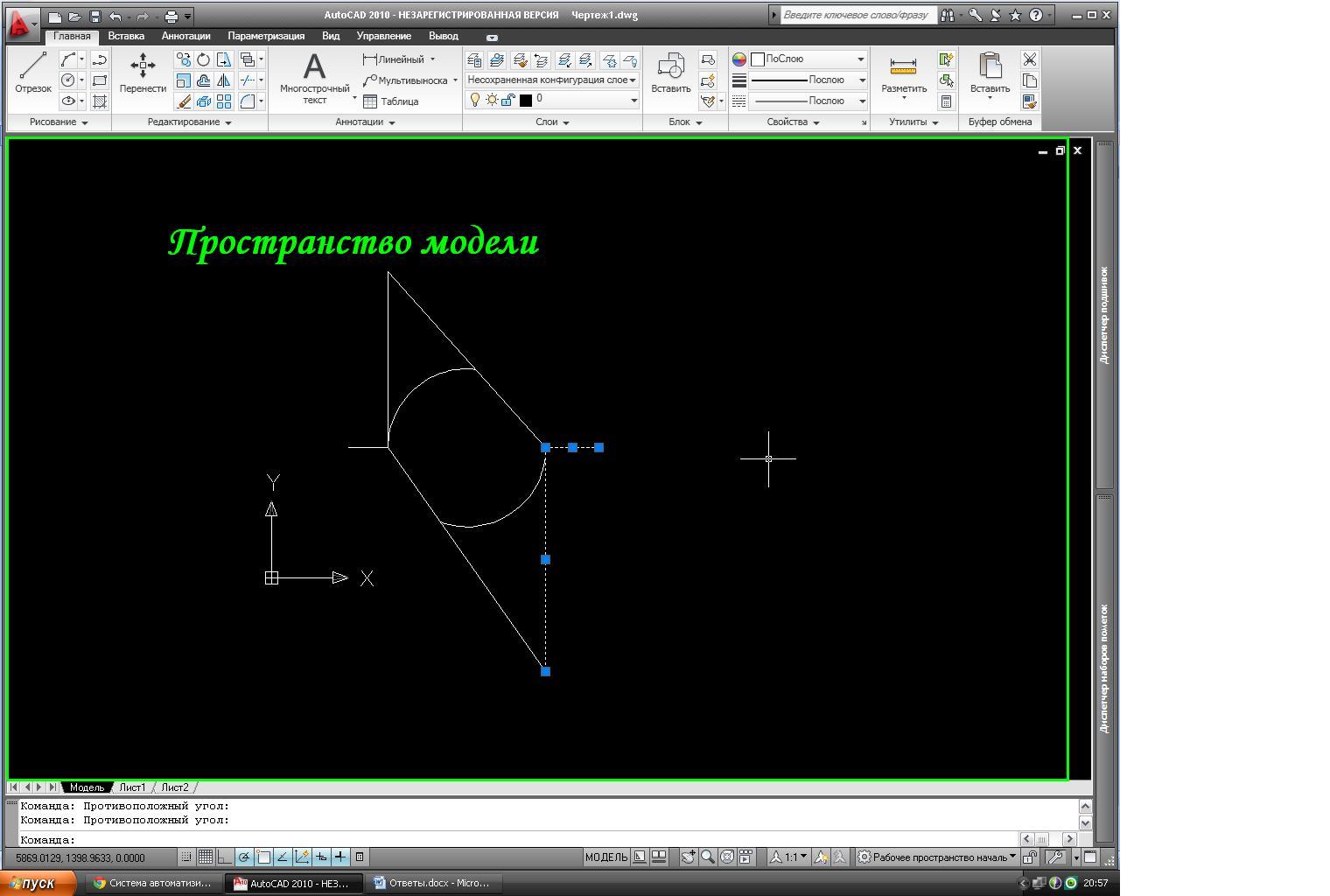AutoCAD
1)AutoCAD — двух- и трёхмерная система автоматизированного проектирования и черчения, разработанная компанией Autodesk. Аббревиатура AutoCAD расшифровывается как Automated Computer Aided Drafting and Design (Автоматизированное компьютерное черчение и проектирование). Если изначально буква «D» аббревиатуры означала прежде всего Drafting (Черчение), то сейчас акцент сместился в сторону второго значения — Design (Проектирование). Из альтернативных программ можно выделить Компас-3D, Alrock, Solid Edge 2D и другие.
Пример интерактивного режима работы, вырезано из командной строки AutoCAD:
______________________________________________________________________________
Команда: _circle Центр круга или [3Т/2Т/ККР (кас кас радиус)]:
Радиус круга или [Диаметр]:
2)Структура окна, интерфейс:
Окно программы
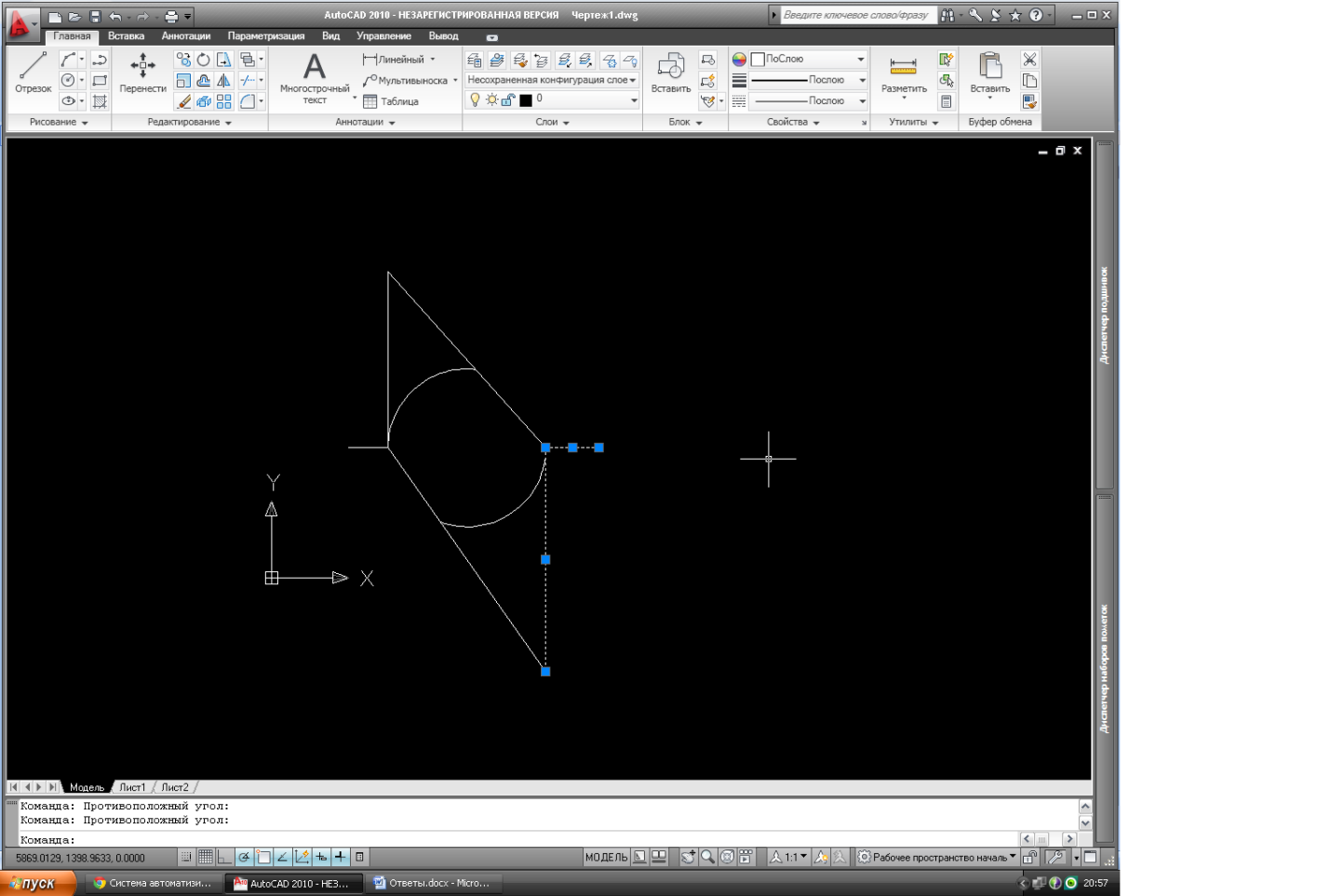
|
|
Строка меню AutoCAD. |
В самом верхнем участке экрана программы располагается строка падающих меню. В её состав входят 7 подменю: главная, вставка, аннотация, параметризация, вид, управление, вывод. В каждом меню можно выбрать определённое действие. Пользуясь данной строкой меню можно запускать различные команды и процессы. Например можно запустить команду рисования прямоугольника зайдя в подменю "рисование" и выбрав там пункт "прямоугольник".
На рисунке ниже показано расположение строки меню; помимо того там показан курсор, принимающий в программе вид "прицела", "перекрестья". Данным курсором можно управлять с помощью мыши, с его помощью можно визуально задавать координаты в поле чертежа, выбирать различные объекты для редактирования.
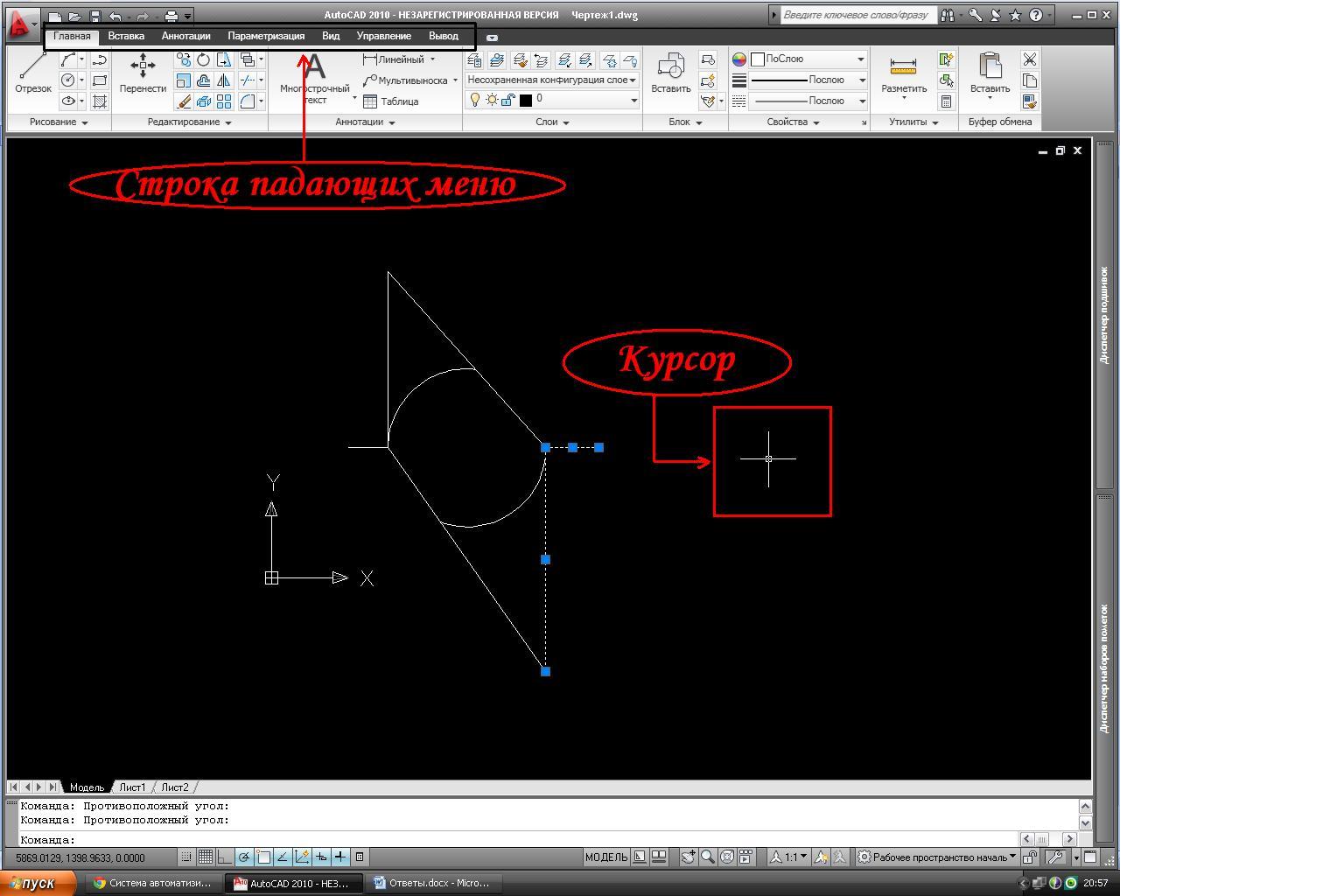
|
Панели инструментов AutoCAD. |
В различных областях рабочего стола располагаются так называемые панели инструментов. Они представляют собой горизонтальные панельки на которых находятся кнопочки, каждая из которых выполняет определённую функцию.
На скриншоте ниже показаны следующие панели: рисование (Слева первая), редактирование (Вторая слева), аннотации, слои, Блок, свойства, утилиты, буфер обмена. На самом деле, сейчас на рабочем столе представлены далеко не все панели инструментов, а только их малая часть. Чтобы достать другие панели инструментов, нужно нажать любую другую вкладку на строке падающих меню.
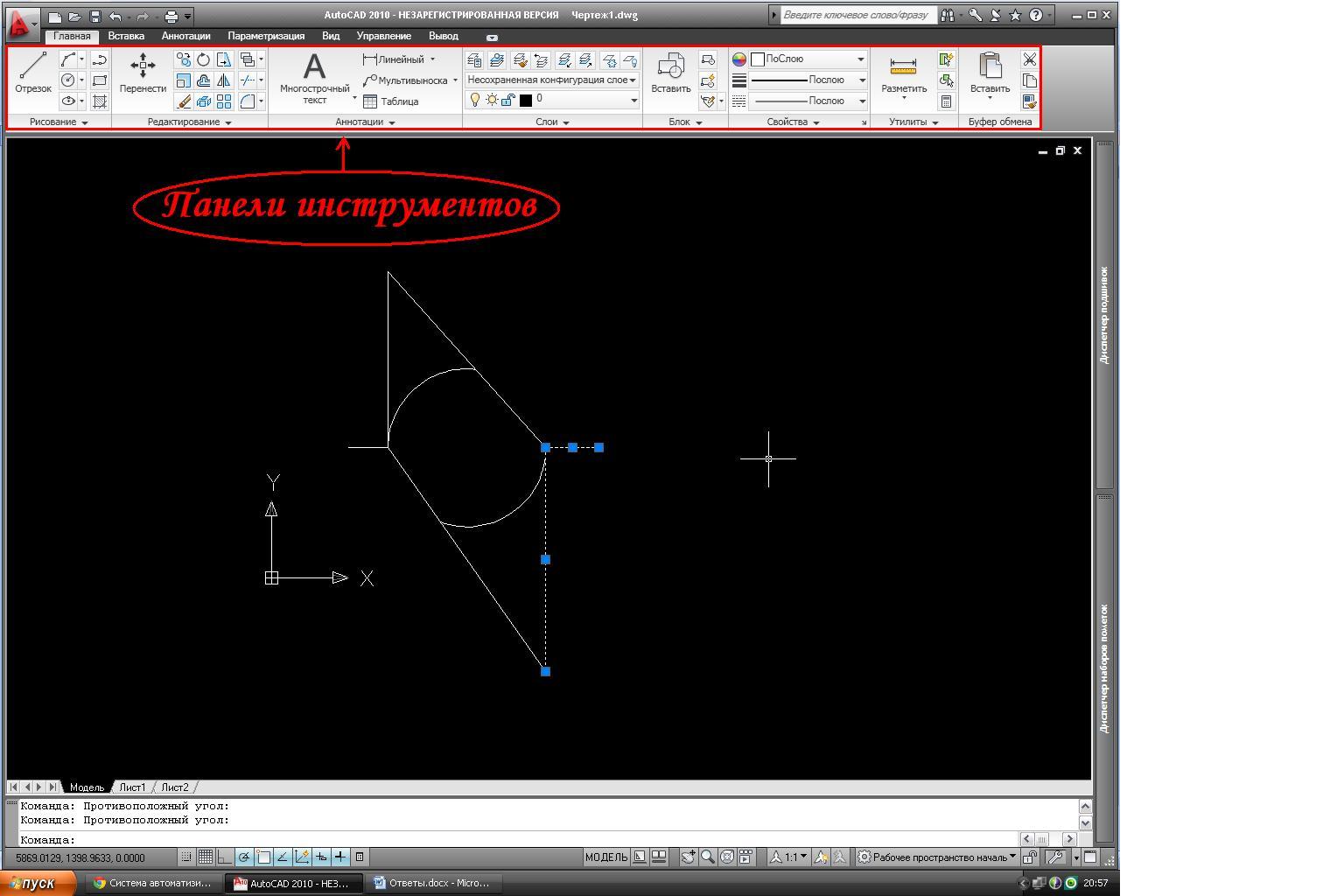
|
Командная строка AutoCAD. |
В нижней части расположена командная строка (окно команд). Окно команд состоит из двух частей: нижней и верхней. Нижняя часть предназначена для ввода команд с клавиатуры. В верхней части выдается важная для работы информация, т.е. автокад говорит, какие действия он ожидает от пользователя. Командную строку нужно всегда читать чтобы быть в курсе того, какая команда выполняется в данный момент и что необходимо сделать.
Из командной строки можно запускать любые команды, вводить координаты, параметры объектов, можно выбирать варианты построения примитивов. Данный элемент интерфейса очень важен.
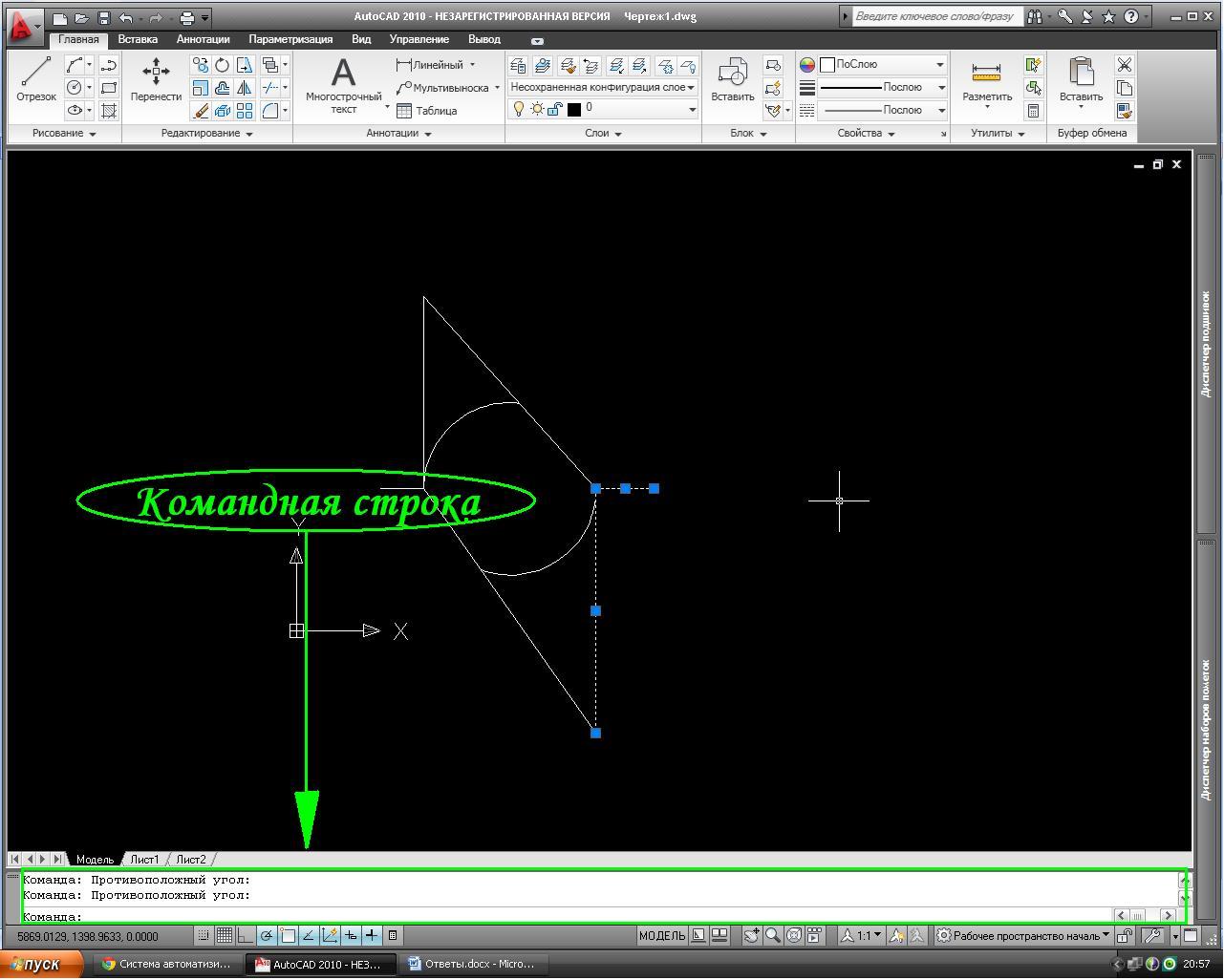
|
Строка состояния. |
Под командной строкой располагается строка состояния. Она состоит из двух частей: левой и правой. В левой части показываются координаты курсора в трёхмерной пространственной декартовой системе координат (т.е. координаты по осям x, y и z). В правой части находятся кнопки, каждая из которых (кроме кнопки "модель") включает и выключает определённый режим черчения.
Этих кнопок всего 10: шаг (snap), сетка (grid), орто (ortho), отс-поляр (polar), привязка (osnap), отс-объект (otrack), дпск (ducs), дин (dyn), вес (lwt), модель (model). Когда какая-либо из этих кнопок вдавлена, то режим черчения, за который она отвечает, включен; если кнопка выпуклая (не вдавлена), то соответствующий режим черчения отключен. Если нажать правой кнопкой мыши на одну из кнопок и выбрать из появившегося меню пункт "настройка..." то появится диалоговое окно настройки данного режима.
Если щёлкнуть правой кнопкой мыши по кнопке "модель", то ничего не произойдёт. Кнопка "модель" особенная. Она не отвечает за определённый режим черчения, она является переключателем между пространством модели и пространством листа. Если нажать на эту кнопку то она поменяет своё название на "лист", и станет активно пространство листа.
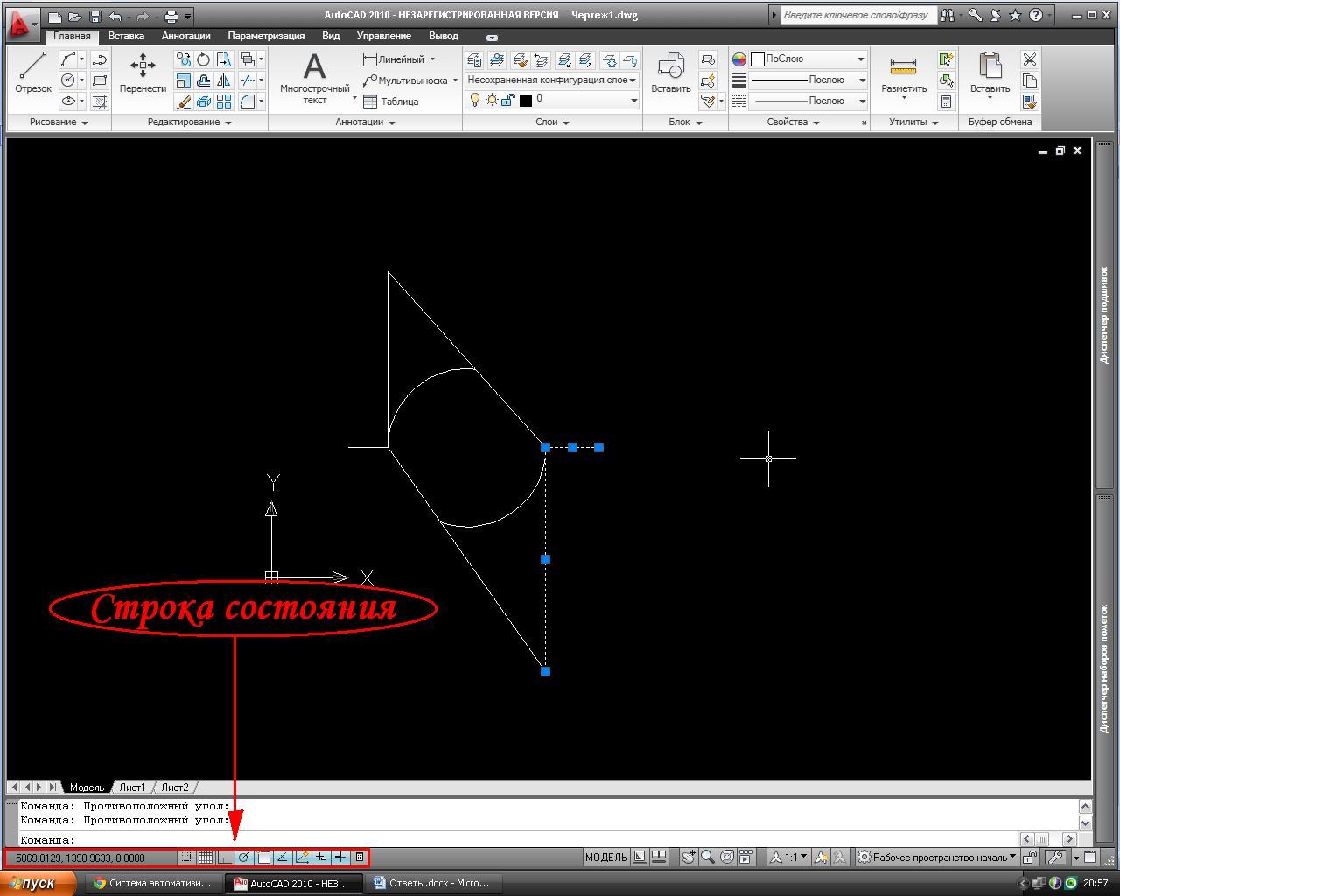
|
Пространство модели. |
Область экрана, по умолчанию закрашенная чёрным цветом, называется пространством модели. В пространстве модели создаются и редактируются все объекты. Пространство модели является трёхмерным. Изначально мы смотрим на все объекты сверху (горизонтальный вид) и третье измерение от нас скрыто, но впоследствии угол зрения можно будет изменять, "выходить в 3d" и работать с трёхмерными объектами. Пространство модели является бесконечным и может содержать сколь угодно много объектов любой длины. Все объекты в AutoCAD можно чертить в натуральную величину.